Slik blokkerer du nettsteder for ekstern tilgang til programvare som TeamViewer
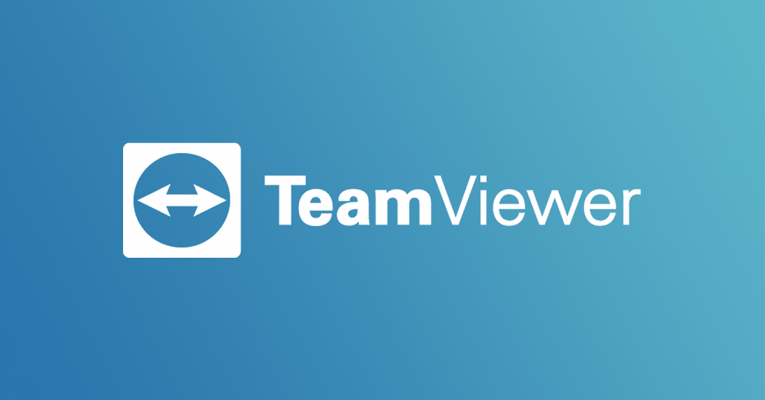
Hvis du ønsker å blokkere alle TeamViewer-fjerntilkoblinger i nettverket, er denne artikkelen bare for deg. TeamViewer trenger ingen spesiell konfigurasjon eller brannmurregler for å la den koble seg til Internett. Alt du trenger å gjøre er å laste ned .exe-filen fra TeamViewer-nettstedet og utføre den. På grunn av dette er det veldig enkelt for noen å gå rundt sikkerhetstiltakene dine. Enhver seriøs virksomhet vil hate å ha en slik sårbarhet, så hvordan blokkerer du TeamViewer? La oss ta en titt.
Table of Contents
Aktiver en DNS-blokkering
Du kan velge å blokkere oppløsningen av DNS-poster på teamviewer.com-domenet. Dette er mulig hvis du kjører din egen DNS-server.
Gå inn i DNS Management Console og lag en rekord på toppnivå for "teamviewer.com" .
Og det er stort sett alt som trengs. Ved å dirigere denne posten et annet sted kan du blokkere forbindelser til dette domenet og alle underdomenene
Forsikre deg om at klienter ikke kan koble seg til eksterne DNS-servere
Du kan sørge for at de eneste DNS-tilkoblingene som er tillatt i bedriftsnettverket, er til dine egne interne DNS-servere. Dette eliminerer sjansen for at TeamViewer-klienten sjekker DNS-poster mot sine egne servere i motsetning til dummy-ene du setter opp i trinnet ovenfor. Du kan også legge til en ny utgående brannmurregel for å blokkere TCP & UDP-port 53 fra alle IP-adresser fra kilden, bortsett fra dine egne DNS-servere. Hvorfor? For nå vil kundene dine bare kunne løse DNS-postene du tillater gjennom din egen DNS-server.
Hindre tilgang fra TeamViewer IP-adresseområdet
Noen ganger vil TeamViewer-klienten fortsatt kunne koble seg til kjente IP-adresser, selv om du har blokkert DNS-postene. Du må blokkere tilgangen til hele IP-adresseområdet for å takle dette problemet. Du må logge deg på brannmuren / ruteren igjen og legge til en ny utgående brannmurregel for å avvise tilkoblinger til 178.77.120.0/24. TeamViewer IP-adresseområdet er 178.77.120.0/24. Det betyr 178.77.120.1 - 178.77.120.254.
Blokkerer TeamViewer-porten
Du trenger kanskje ikke å gjøre dette, men det skader heller ikke. TeamViewer kobles til via port 5938, men også tunneler via port 80 (HTTP) og 443 (SSL) hvis 5938 ikke er tilgjengelig. For å sperre den, må du logge deg på brannmuren eller ruteren din og legge til en ny utgående brannmurregel for å stoppe TCP og UDP-port 5938 fra alle IP-adresser.
Opprette og håndheve gruppepolitiske begrensninger
Legg til programvarebegrensninger i gruppepolitikken i Active Directory-nettverket. Dette er hvordan:
- Last ned TeamViewer .exe-filen fra TeamViewer-nettstedet.
- Start Group Policy Management Console , og generer en ny GPO.
- Naviger til programvarebegrensningsreglene i din nye GPO. De finner du under Brukerkonfigurasjon> Windows-innstillinger> Sikkerhetsinnstillinger> Programvare-begrensningsregler.
- Høyreklikk programvaren begrensning politikk og velg "Ny programvare begrensning politikk" .
- Velg "Bla gjennom" i vinduet New Hash Rule som vises. Finn TeamViewer-oppsettet .exe-filen og dobbeltklikk på den.
- Koble den nye GPO til domenet og bruk den på alle kundene dine.
Utfør en dyp pakkeinspeksjon
Hvis ingenting som er skissert har hjulpet deg så langt, kan det hende du trenger å bruke en brannmur som gjør Deep Packet Inspection og Unified Threat Management. Disse funksjonene er spesielt designet for å se etter vanlige verktøy for ekstern tilgang og blokkere dem. Ulempen er imidlertid at de er dyre. Prøv de andre metodene på listen vår først før du tar til dette trinnet.





